BrowserAirとは何ですか?
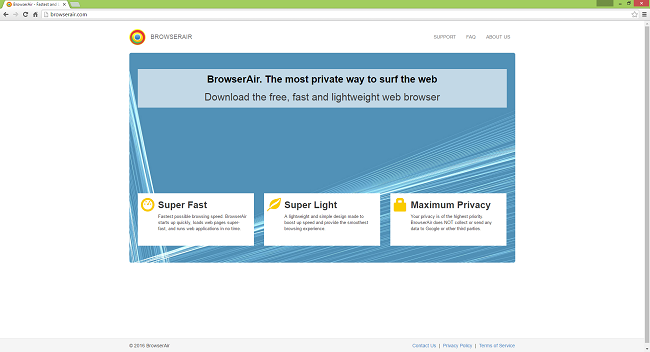
BrowserAirは、プライバシーを重視した安全なWebブラウザとして宣伝されているChromiumベースのブラウザです。 実際には、そうではありません。 BrowserAirは、閲覧履歴やブックマークしたページなど、閲覧習慣に関する情報を収集してサーバーに送信します。 このデータは、あなたを誘惑する可能性が高い広告を生成するために使用されます。 また、広告自体がBrowserAirを取り除くもうXNUMXつの理由です。広告は、Webを閲覧するときにあなたを悩ませ、マルウェア感染につながる可能性があります。
BrowserAirはどのようにして私のPCに行き着きましたか?
BrowserAirの通常の配布方法は、フリーウェアとのバンドルです。 たとえば、インターネットから無料ゲームをインストールする場合、「カスタム」インストールもある場合は、「エクスプレス」インストールを選択することをお勧めします。 最初のオプションでは、BrowserAirなどの不要なプログラムをPCにインストールします。 Webページ、奇妙なURLリダイレクト、新しい予期しない通知などで、より多くの広告が表示されるようになります。 一方、「カスタム」インストールでは、通常、望ましくない可能性のあるプログラムを拒否できます。
BrowserAirを削除する方法
BrowserAirをアンインストールする最も簡単な方法は、ブラウザアドウェア全般、特にBrowserAirを検出できるマルウェア対策プログラムを実行することです。 ノートンセキュリティはそのようなツールのXNUMXつです。 BrowserAirによって残されたすべてのファイル、フォルダ、およびレジストリエントリを検索して削除します。
BrowserAirを取り除くことができるかもしれない他のソフトウェア:
ノートン (Windows、macOS、iOS、Android) あなたの国が現在制裁下にある場合、リンクは正しく機能しない可能性があります。
ノートン (Windows、macOS、iOS、Android) あなたの国が現在制裁下にある場合、リンクは正しく機能しない可能性があります。
次の手順を使用して、手動でBrowserAirを削除することもできます。
プログラムと機能からBrowserAirを削除する
プログラムと機能、BrowserAirが見つかった場合は、アンインストールします。 疑わしいプログラム、インストールしたことを覚えていないプログラム、またはBrowserAirがコンピューターに表示される直前にインストールしたプログラムもアンインストールします。 プログラムが安全かどうかわからない場合は、インターネットで答えを探してください。
Windows XPの:
- 開始.
- [スタート]メニューで[ 設定 => コントロールパネル.
- 検索してクリック [プログラムの追加と削除.
- リストでBrowserAirを探します。 アプリを見つけたら、それを強調表示します。
- 削除します.
Windows Vistaの:
- 開始.
- [スタート]メニューで[ コントロールパネル.
- 検索してクリック プログラムをアンインストールします.
- リストでBrowserAirを探します。 アプリを見つけたら、それを強調表示します。
- アンインストールする.
Windowsの7:
- 開始.
- [スタート]メニューで[ コントロールパネル.
- 検索して選択 プログラムと機能 or プログラムをアンインストールします.
- リストでBrowserAirを探します。 アプリを見つけたら、それを強調表示します。
- アンインストールする.
Windows 8 / Windows 8.1:
- 押したまま Windows キー
 ヒット X キー。
ヒット X キー。 - 選択 プログラムと機能 メニューから。
- リストでBrowserAirを探します。 アプリを見つけたら、それを強調表示します。
- アンインストールする.
Windowsの10:
- 押したまま Windows キー
 ヒット X キー。
ヒット X キー。 - 選択 プログラムと機能 メニューから。
- リストでBrowserAirを探します。 アプリを見つけたら、それを強調表示します。
- アンインストールする.
BrowserAirおよびその他の望ましくない可能性のあるプログラムからPCを保護する方法:
- PUPを検出して排除できる強力なマルウェア対策ソフトウェアを入手してください。 複数のオンデマンドスキャナーを用意することもお勧めします。
- Windowsファイアウォールを有効にしておくか、サードパーティのファイアウォールを入手してください。
- OS、ブラウザ、セキュリティユーティリティを最新の状態に保ちます。 マルウェアの作成者は、常に悪用される新しいブラウザとOSの脆弱性を発見します。 次に、ソフトウェア作成者はパッチとアップデートをリリースして、既知の脆弱性を取り除き、マルウェアの侵入の可能性を減らします。 ウイルス対策プログラムのシグネチャデータベースは毎日更新され、さらに頻繁に更新されて、新しいウイルスシグネチャが含まれます。
- ポップアップをブロックし、クリックされたときにのみプラグインをロードするようにブラウザの設定を調整します。
- Adblock、Adblock Plus、uBlock、またはWebサイト上のサードパーティの広告をブロックするための同様の信頼できる拡張機能のXNUMXつをダウンロードして使用します。
- Webを閲覧しているときに表示されるリンクをクリックするだけではいけません。 これは特に、コメント、フォーラム、またはインスタントメッセンジャーのリンクに当てはまります。 多くの場合、これらはスパムリンクです。 Webサイトへのトラフィックを増やすために使用されることもありますが、多くの場合、悪意のあるコードを実行してコンピューターに感染しようとするページにアクセスします。 友達からのリンクも疑わしいです。かわいいビデオを共有している人は、そのページに脅迫的なスクリプトが含まれていることを知らないかもしれません。
- 未確認のWebサイトからソフトウェアをダウンロードしないでください。 トロイの木馬(便利なアプリケーションを装ったマルウェア)を簡単にダウンロードできます。 または、いくつかの不要なプログラムがアプリと一緒にインストールされる可能性があります。
- フリーウェアやシェアウェアをインストールするときは、賢明であり、プロセスを急がないでください。 カスタムまたは詳細インストールモードを選択し、サードパーティのアプリをインストールする許可を求めるチェックボックスを探してチェックを外し、エンドユーザー使用許諾契約書を読んで他に何もインストールされないことを確認します。 もちろん、あなたが知っていて信頼できるアプリには例外を設けることができます。 望ましくないプログラムのインストールを拒否できない場合は、インストールを完全にキャンセルすることをお勧めします。